- Parte 1. Perché Android è bloccato sul ripristino del sistema Android
- Parte 2. Come uscire dal ripristino del sistema Android con l'estrazione di dati Android interrotta da FoneLab
- Parte 3. Come recuperare i dati da Samsung bloccato su Android System Recovery con FoneLab Android Data Recovery
- Parte 4. Domande frequenti sull'uscita dal ripristino del sistema Android
- Android non si accende
- Dead Android Internal Memory
- Schermo nero Samsung
- Acqua danneggiata Android
- Continua a riavviare Samsung
- Bloccato sul logo Samsung
- Virus infetto Android
- Android bloccato
- Sbloccare lo schermo rotto Android
- WhatsApp Recovery for Broken Samsung
- Recupera le foto SnapChat da Android rotto
- Android bloccato
Come uscire dal ripristino del sistema Android utilizzando Ultimate Tool
 Pubblicato da Boey Wong / 09 ottobre 2022 09:00
Pubblicato da Boey Wong / 09 ottobre 2022 09:00Il tuo telefono Android è bloccato in modalità di ripristino? Siediti e lasciaci spiegare perché succede al tuo dispositivo. Ti forniremo anche istruzioni su cosa puoi fare per risolvere il problema. Ma prima, cos'è la modalità di ripristino? Il ripristino del sistema Android è una funzionalità Android che ti consente di risolvere alcuni problemi di sistema, aggiornare i dispositivi e altro sul telefono.
Una delle sue funzioni include il sistema Reboot now. Questa opzione riavvia semplicemente il telefono senza perdere dati. Un altro è Wipe data/factory reset, che cancella tutti i dati sul telefono dal nome stesso. Puoi farlo con pochi passaggi senza dover accedere alle impostazioni del tuo telefono. Inoltre, questa opzione può riparare il tuo dispositivo che non funziona correttamente. Cancellare la partizione della cache è anche un'opzione eccellente in Android System Recovery. Cancella i dati temporanei memorizzati sul telefono, con conseguente miglioramento delle prestazioni.
Detto questo, probabilmente volevi utilizzare queste opzioni in Android System Recovery per far funzionare meglio il tuo telefono. Tuttavia, non ti aspettavi che fosse bloccato in quella modalità. Fortunatamente, abbiamo trovato lo strumento migliore per risolvere questo problema. Continua a leggere di seguito se il ripristino Android del tuo telefono non riesce a caricare il sistema Android.
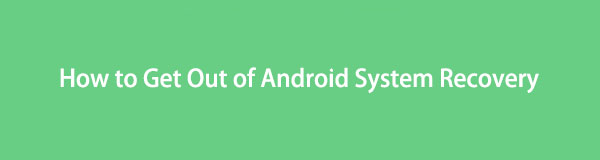

Elenco delle guide
- Parte 1. Perché Android è bloccato sul ripristino del sistema Android
- Parte 2. Come uscire dal ripristino del sistema Android con l'estrazione di dati Android interrotta da FoneLab
- Parte 3. Come recuperare i dati da Samsung bloccato su Android System Recovery con FoneLab Android Data Recovery
- Parte 4. Domande frequenti sull'uscita dal ripristino del sistema Android
Parte 1. Perché Android è bloccato sul ripristino del sistema Android
Una delle cause più comuni di questo problema sono i pulsanti del telefono Samsung. Controllali perché esiste la possibilità che uno o alcuni dei tasti siano quelli che agiscono e non la modalità di ripristino stessa. Assicurati di provare a premere il pulsante uno per uno e vedere se stanno rispondendo correttamente.
Altre cause di uno schermo bloccato sul sistema di ripristino Android sono virus che attaccano il dispositivo o malware. O potrebbe anche essere perché il tuo telefono si sta surriscaldando. Forse un problema di sistema. Indipendentemente dalla causa, la soluzione seguente ti aiuterà a risolvere il problema.
Parte 2. Come uscire dal ripristino del sistema Android con l'estrazione di dati Android interrotta da FoneLab
Se stai lottando per uscire dalla modalità di ripristino del tuo telefono Android, FoneLab Broken Android Phone Data Extraction sarà sicuramente di grande aiuto. Questo servizio è una delle funzionalità di FoneLab per Android. Può risolvere diversi problemi del telefono Android come telefoni rotti, congelati, in muratura e altro ancora. Si rivolge principalmente ai dispositivi Samsung, inclusi Samsung Galaxy, Samsung Galaxy Note e Samsung Galaxy Tab Pro.
Correggi il tuo sistema Android congelato, arrestato, con schermo nero o bloccato sullo schermo alla normalità o Ripristina i dati dal telefono Android rotto o dalla scheda SD.
- Risolvi i problemi di Android disabilitati e recupera i dati dal telefono.
- Estrarre contatti, messaggi, WhatsApp, foto, ecc. Dal dispositivo Android rotto o dalla scheda di memoria.
- Sono disponibili i dati del telefono Android e della scheda SD.
Attenersi alle istruzioni seguenti per riparare Android bloccato in modalità di ripristino:
Passo 1 Visita il FoneLab per Android dal suo sito ufficiale. Clicca il Scarica gratis pulsante per salvare il file di installazione sul computer. Apri il file scaricato, quindi consentigli di apportare modifiche sul tuo dispositivo. Verrà quindi avviato il processo di installazione. Finiscilo e avvia il programma da eseguire sul tuo computer.
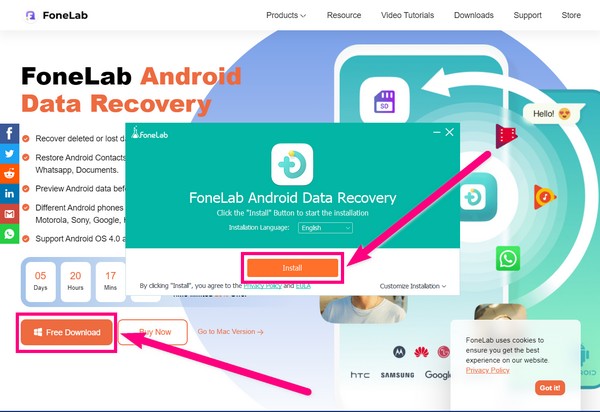
Passo 2 Ci saranno 3 opzioni sull'interfaccia principale. Scegli il Broken Android Data Extraction funzionalità per risolvere il problema in modo professionale.
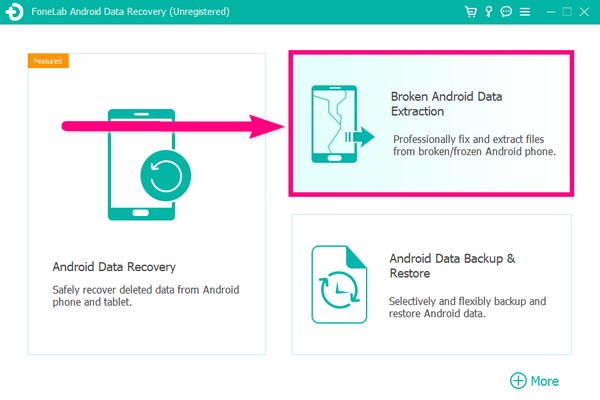
Passo 3 Vedrai 2 Inizio pulsanti. Scegli quello adatto al problema del tuo telefono. Se non riesci a utilizzare il tuo dispositivo, seleziona a destra Inizio. Quindi seleziona la sinistra Inizio pulsante se il telefono è bloccato su uno schermo rotto, nero, che non risponde.
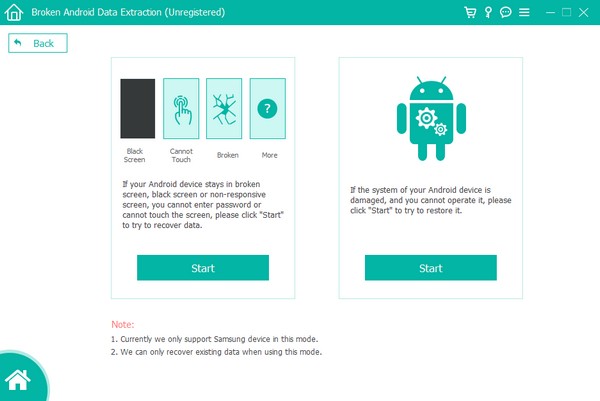
Passo 4 Collega il tuo dispositivo Android al computer tramite un cavo USB. Quindi seleziona le informazioni del tuo telefono su Nome dispositivo e modello opzioni. Clic Nessun mio dispositivo nell'elenco se non vedi il tuo e inserisci le informazioni del tuo telefono. Assicurati di abbinarli per evitare qualsiasi conflitto. Quindi fare clic Confermare per il passaggio successivo.
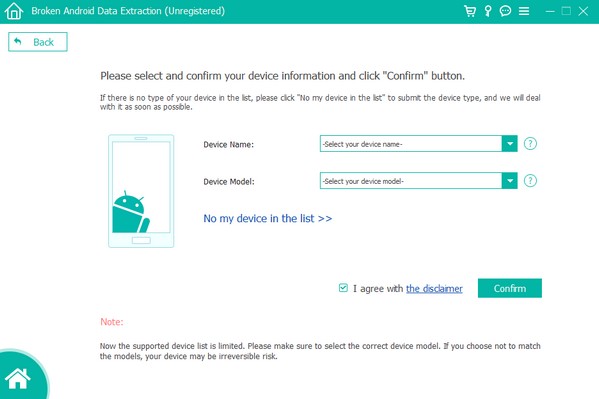
Passo 5 Rispetta le istruzioni sullo schermo. Premere i pulsanti che viene richiesto di premere con attenzione per accedere alla modalità Download. Colpire il Inizio scheda nella parte in basso a destra e il programma inizierà automaticamente a risolvere il problema del tuo telefono Samsung.
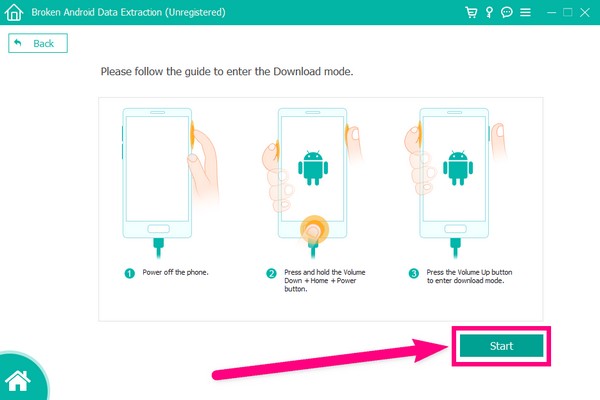
Dopo aver risolto il problema, continuare con la parte successiva per recuperare i dati utilizzando lo stesso software.
Parte 3. Come recuperare i dati da Samsung bloccato su Android System Recovery con FoneLab Android Data Recovery
Ora che hai riparato il tuo telefono Android bloccato nel problema della modalità di ripristino con la funzione Estrazione dati Android non funzionante, procedi con FoneLab Android Data Recovery. Questa è la caratteristica chiave del software. Se hai perso dei dati a causa del problema che si è verificato, puoi recuperarli facilmente senza installare un altro software.
Con FoneLab per Android, recupererai i dati persi / cancellati di iPhone, tra cui foto, contatti, video, file, registro delle chiamate e altri dati dalla tua scheda SD o dispositivo.
- Recupera foto, video, contatti, WhatsApp e altri dati con facilità.
- Anteprima dei dati prima del recupero.
- Sono disponibili i dati del telefono Android e della scheda SD.
Attenersi alle istruzioni seguenti per recuperare i dati utilizzando lo stesso software.
Passo 1 Torna all'interfaccia principale di FoneLab Android Data Recovery. Questa volta seleziona il Android Data Recovery caratteristica. Questo recupererà in sicurezza i tuoi dati cancellati.
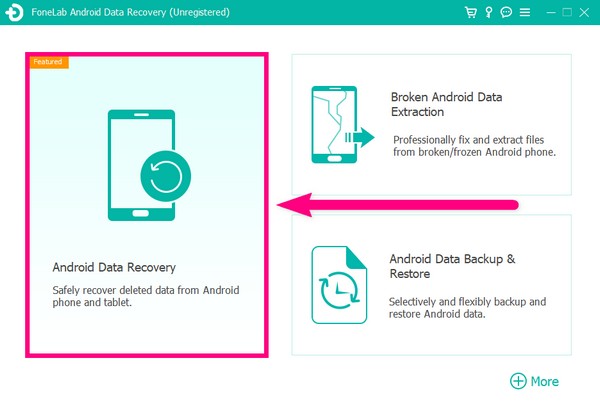
Passo 2 Collega il telefono con un cavo USB al computer. Aspettatevi che il FoneGo l'app verrà installata sul telefono durante la connessione. Questo aiuterà il programma con il processo di recupero.
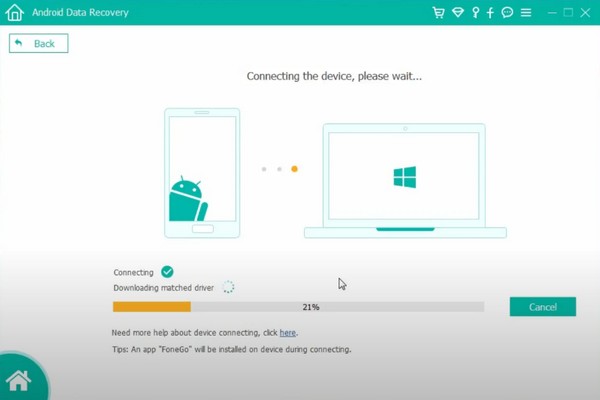
Passo 3 Android Data Recovery necessita dell'autorizzazione per eseguire la scansione dei dati del tuo dispositivo. Consenti alle autorizzazioni del popup di concedere al programma l'accesso ai tuoi file. Quindi segui le istruzioni per abilitare il debug USB tramite il Costruttori opzioni.
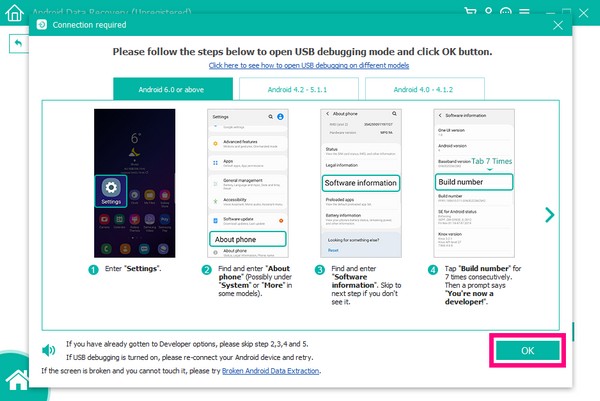
Passo 4 Una volta che il tuo dispositivo è ufficialmente connesso, seleziona la casella di controllo dei tipi di file che desideri recuperare. Ciò include contatti, registri delle chiamate, messaggi, gallerie, audio, immagini, video e altro. Successivamente, fare clic su Successivo pulsante per la seguente istruzione.
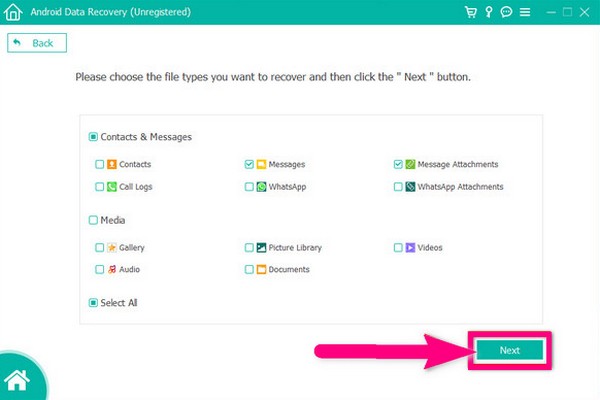
Passo 5 Vedrai l'elenco dei tipi di file nella colonna di sinistra dell'interfaccia. Quando fai clic su uno di essi, ti mostrerà i file contenuti di ogni tipo. Seleziona tutti i dati che desideri recuperare. Oppure puoi anche selezionare la casella di controllo dei tipi di file per selezionare tutto in una volta. Infine, fai clic su Recuperare scheda per recuperare i dati da un Samsung Android bloccato in modalità di ripristino.
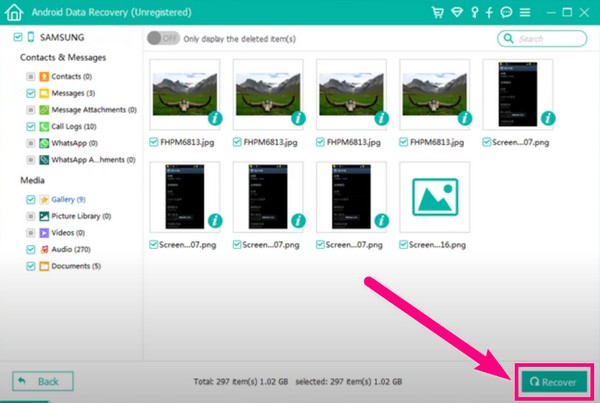
Con FoneLab per Android, recupererai i dati persi / cancellati di iPhone, tra cui foto, contatti, video, file, registro delle chiamate e altri dati dalla tua scheda SD o dispositivo.
- Recupera foto, video, contatti, WhatsApp e altri dati con facilità.
- Anteprima dei dati prima del recupero.
- Sono disponibili i dati del telefono Android e della scheda SD.
Parte 4. Domande frequenti sull'uscita dal ripristino del sistema Android
1. Posso uscire dalla modalità di ripristino utilizzando il ripristino delle impostazioni di fabbrica?
Sì, ci sono casi in cui puoi. Tuttavia, la scelta di questo metodo cancellerà tutti i dati sul tuo dispositivo. Reset di fabbrica è uno dei metodi efficaci per risolvere alcuni problemi del dispositivo Android, ma il grosso problema è che cancellerà tutti i tuoi file e altri dati sul tuo telefono.
2. Che cos'è Applica aggiornamento da memoria esterna in modalità di ripristino?
È possibile utilizzare l'opzione Applica aggiornamento dalla memoria esterna per aggiornare il telefono utilizzando la memoria esterna. Questo è se hai il file di aggiornamento salvato sulla tua scheda SD.
3. Cos'altro può fare FoneLab per Android oltre a recuperare i dati e risolvere i problemi?
A parte il recupero dei dati e la riparazione del telefono Android, FoneLab Android Data Recovery ha anche una funzione di backup e ripristino. In modo che quando hai finito di recuperare i tuoi file, puoi eseguirne il backup subito dopo. In questo modo, non incontrerai più lo stesso problema di perdita di dati.
Puoi trovare altri software per recuperare i tuoi dati, ma FoneLab Android Data Recovery è altamente raccomandato. Oltre al recupero dei dati, può anche risolvere diversi problemi del telefono Android con il suo Rotture dell'estrazione dei dati del telefono Android caratteristica. Non devi sprecare il tuo sforzo installando strumenti separati per risolvere ogni problema perché questo programma può fare tutto in un unico posto. Con questo software, ora puoi risolvere il problema del tuo telefono, recuperare i dati all'interno, quindi esegui il backup e ripristinali in qualsiasi momento.
